winrar分卷压缩怎么操作?winrar分卷压缩的步骤流程
更新日期:2024-04-10 17:28:12
来源:投稿
手机扫码继续观看

对于一些容量较大的文件压缩时,我们可以采用分卷压缩方法,来保证压缩速度和质量,一些用户想知道如何进行分卷压缩,本文为大家带来了详细操作方法介绍,一起来看看吧~
winrar分卷压缩怎么操作?
1、首先,找到需要压缩的文件,鼠标右键点击,选择“添加到压缩文件”。

2、其次,在窗口常规栏中找到“切分为分卷,大小”。

3、并根据文件的大小选择一个合适的分卷大小,点击确定开始压缩。
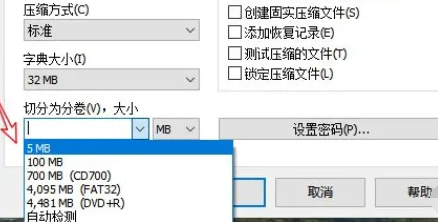
4、最后,分卷压缩完成后,会出现几个压缩分卷,注意压缩分卷要放在同一个文件夹中,不要修改压缩分卷的名字。
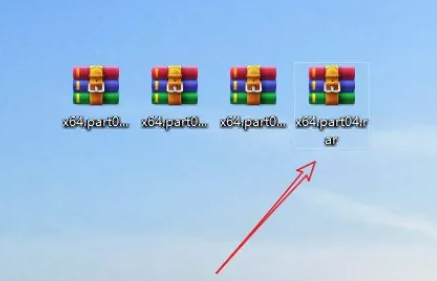
以上就是《winrar分卷压缩操作方法》,如果大家想要了解更多电脑软件资讯与产品下载,欢迎关注我们~
该文章是否有帮助到您?
常见问题
- monterey12.1正式版无法检测更新详情0次
- zui13更新计划详细介绍0次
- 优麒麟u盘安装详细教程0次
- 优麒麟和银河麒麟区别详细介绍0次
- monterey屏幕镜像使用教程0次
- monterey关闭sip教程0次
- 优麒麟操作系统详细评测0次
- monterey支持多设备互动吗详情0次
- 优麒麟中文设置教程0次
- monterey和bigsur区别详细介绍0次
系统下载排行
周
月
其他人正在下载
更多
安卓下载
更多
手机上观看
![]() 扫码手机上观看
扫码手机上观看
下一个:
U盘重装视频












